OPEL ZAFIRA C 2018 Инструкция по эксплуатации (in Russian)
Manufacturer: OPEL, Model Year: 2018, Model line: ZAFIRA C, Model: OPEL ZAFIRA C 2018Pages: 397, PDF Size: 10.13 MB
Page 191 of 397
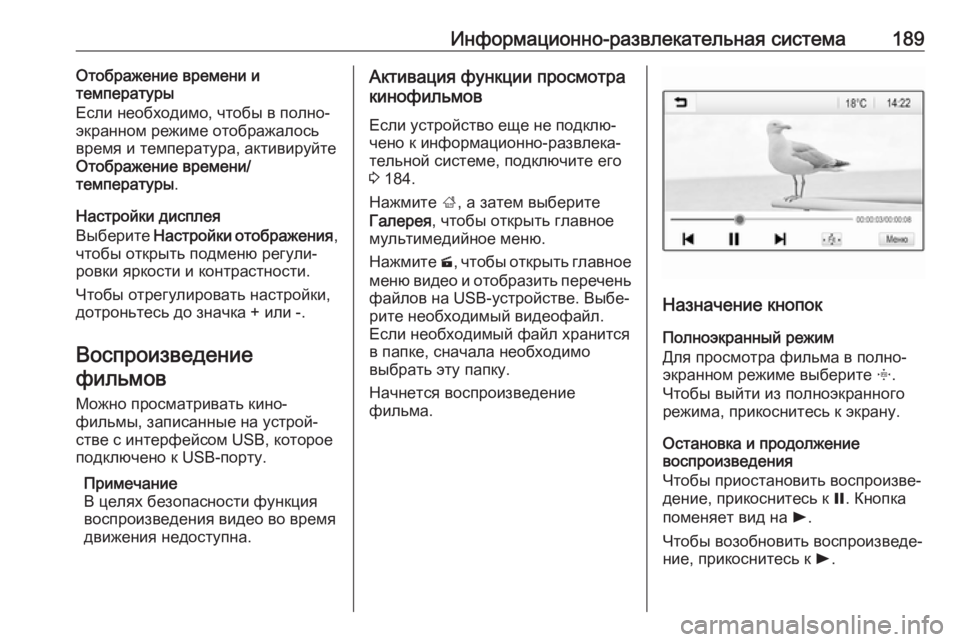
Информационно-развлекательная система189Отображение времени и
температуры
Если необходимо, чтобы в полно‐
экранном режиме отображалось
время и температура, активируйте Отображение времени/
температуры .
Настройки дисплея
Выберите Настройки отображения ,
чтобы открыть подменю регули‐
ровки яркости и контрастности.
Чтобы отрегулировать настройки,
дотроньтесь до значка + или -.
Воспроизведениефильмов
Можно просматривать кино‐
фильмы, записанные на устрой‐
стве с интерфейсом USB, которое
подключено к USB-порту.
Примечание
В целях безопасности функция
воспроизведения видео во время
движения недоступна.Активация функции просмотра
кинофильмов
Если устройство еще не подклю‐
чено к информационно-развлека‐
тельной системе, подключите его
3 184.
Нажмите ;, а затем выберите
Галерея , чтобы открыть главное
мультимедийное меню.
Нажмите m, чтобы открыть главное
меню видео и отобразить перечень
файлов на USB-устройстве. Выбе‐
рите необходимый видеофайл.
Если необходимый файл хранится
в папке, сначала необходимо
выбрать эту папку.
Начнется воспроизведение
фильма.
Назначение кнопок
Полноэкранный режим
Для просмотра фильма в полно‐
экранном режиме выберите x.
Чтобы выйти из полноэкранного режима, прикоснитесь к экрану.
Остановка и продолжение
воспроизведения
Чтобы приостановить воспроизве‐
дение, прикоснитесь к =. Кнопка
поменяет вид на l.
Чтобы возобновить воспроизведе‐
ние, прикоснитесь к l.
Page 192 of 397

190Информационно-развлекательная системаВоспроизведение следующей или
предыдущей композиции
Для воспроизведения следующего
кинофильма прикоснитесь к c.
Чтобы вернуться к предыдущему фильму, дотроньтесь до d не позд‐
нее пяти секунд с начала воспроиз‐ ведения.
Возврат к началу текущего
видеофайла
Прикоснитесь к d спустя пять
секунд после начала воспроизве‐
дения.
Быстрая перемотка вперед и назад Прикоснитесь с удержанием к d
или c. Отпустите, чтобы вернуться
к обычному режиму воспроизведе‐
ния.
Меню воспроизведения
кинофильмов
Выберите Меню в нижней строке
окна, чтобы вывести Меню
фильмов на экран.
Отображение времени и
температуры
Если необходимо, чтобы в полно‐
экранном режиме отображалось
время и температура, активируйте
Отображение времени/
температуры .
Настройки дисплея
Выберите Настройки отображения ,
чтобы открыть подменю регули‐
ровки яркости и контрастности.
Чтобы отрегулировать настройку, дотроньтесь до значка + или -.
Работа с приложениями
смартфона
Отображение телефона Приложения Apple CarPlay™ иAndroid™ Auto позволяют вывести
на экран дисплея информационно-
развлекательной системы интер‐
фейс установленных на смартфон
приложений и управлять ими
непосредственно с помощью орга‐ нов управления этой системой.
Узнать, совместима ли данная
функция с вашим смартфоном и
работают ли указанные программы
в вашей стране, можно у изготови‐
теля устройства.
Подготовка смартфона
Android-смартфон: Скачайте на смартфон приложение Android
Auto из Google Play™.
iPhone: Убедитесь, что функция Siri ®
на вашем смартфоне вклю‐
чена.
Page 193 of 397

Информационно-развлекательная система191Активация функции отображения
телефона в меню настройки
Открыв нажатием ; главное окно,
выберите Настройки .
Прокрутите список до пункта
Apple CarPlay или Android Auto .
Убедитесь в том что соответствую‐
щая программа активирована.
Подключение мобильного
телефона
Подключите смартфон к порту USB
3 184.
Запуск функции отображения
телефона
Чтобы запустить функцию отобра‐
жения телефона, нажмите ;, а
затем выберите Проекция.
Примечание
Если программа распознана информационно-развлекатель‐
ной системой, обозначающей ее
значок может смениться на
Apple CarPlay или Android Auto .
Другой способ запуска функции:
нажмите ; с удержанием в тече‐
ние нескольких секунд.Вид окна, в котором отображается
дисплей смартфона, зависит от его
модели и от версии программы.
Возврат в окно информационно-
развлекательной системы
Нажмите ;.
BringGo BringGo - это навигационное
приложение с возможностями
поиска местоположения, отобра‐
жения карты и сопровождения по
маршруту.
Скачивание программы
Чтобы можно было управлять
работой приложения BringGo с
помощью органов управления и
меню информационно-развлека‐
тельной системы, необходимо
установить это приложение на
смартфон.
Приложение можно загрузить из
App Store ®
или Google Play.
Включение BringGo в меню
настройки параметров
Открыв нажатием ; главное окно,
выберите Настройки .Перемотайте список до пункта
BringGo .
Проследите, чтобы приложение
было активировано.
Подключение мобильного
телефона
Подключите смартфон к порту USB
3 184.
Запуск BringGo
Чтобы открыть приложение,
нажмите ; и выберите иконку Nav.
На дисплее информационно-
развлекательной системы отобра‐
зится главное меню приложения.
Подробные инструкции по исполь‐
зованию приложения читайте на
сайте производителя.
Page 194 of 397
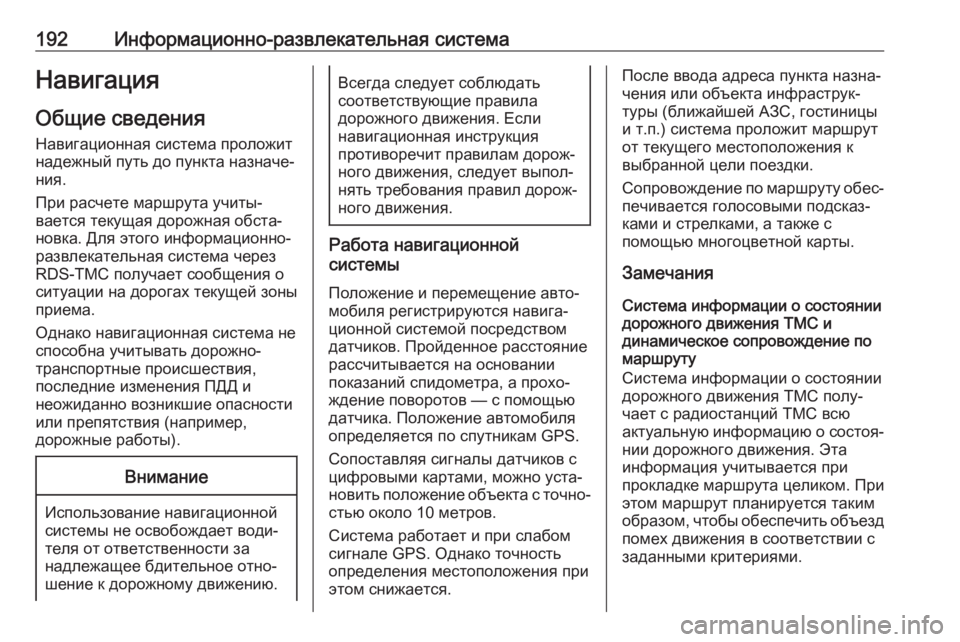
192Информационно-развлекательная системаНавигация
Общие сведения Навигационная система проложит
надежный путь до пункта назначе‐
ния.
При расчете маршрута учиты‐
вается текущая дорожная обста‐
новка. Для этого информационно-
развлекательная система через
RDS-TMC получает сообщения о
ситуации на дорогах текущей зоны
приема.
Однако навигационная система не
способна учитывать дорожно-
транспортные происшествия,
последние изменения ПДД и
неожиданно возникшие опасности
или препятствия (например,
дорожные работы).Внимание
Использование навигационной
системы не освобождает води‐
теля от ответственности за
надлежащее бдительное отно‐
шение к дорожному движению.
Всегда следует соблюдать
соответствующие правила
дорожного движения. Если
навигационная инструкция
противоречит правилам дорож‐
ного движения, следует выпол‐
нять требования правил дорож‐
ного движения.
Работа навигационной
системы
Положение и перемещение авто‐
мобиля регистрируются навига‐
ционной системой посредством
датчиков. Пройденное расстояние
рассчитывается на основании
показаний спидометра, а прохо‐
ждение поворотов — с помощью
датчика. Положение автомобиля
определяется по спутникам GPS.
Сопоставляя сигналы датчиков с
цифровыми картами, можно уста‐
новить положение объекта с точно‐ стью около 10 метров.
Система работает и при слабом
сигнале GPS. Однако точность
определения местоположения при
этом снижается.
После ввода адреса пункта назна‐
чения или объекта инфраструк‐
туры (ближайшей АЗС, гостиницы
и т.п.) система проложит маршрут
от текущего местоположения к
выбранной цели поездки.
Сопровождение по маршруту обес‐
печивается голосовыми подсказ‐
ками и стрелками, а также с
помощью многоцветной карты.
Замечания
Система информации о состоянии
дорожного движения TMC и
динамическое сопровождение по
маршруту
Система информации о состоянии
дорожного движения TMC полу‐
чает с радиостанций TMC всю
актуальную информацию о состоя‐
нии дорожного движения. Эта
информация учитывается при
прокладке маршрута целиком. При
этом маршрут планируется таким
образом, чтобы обеспечить объезд помех движения в соответствии с
заданными критериями.
Page 195 of 397
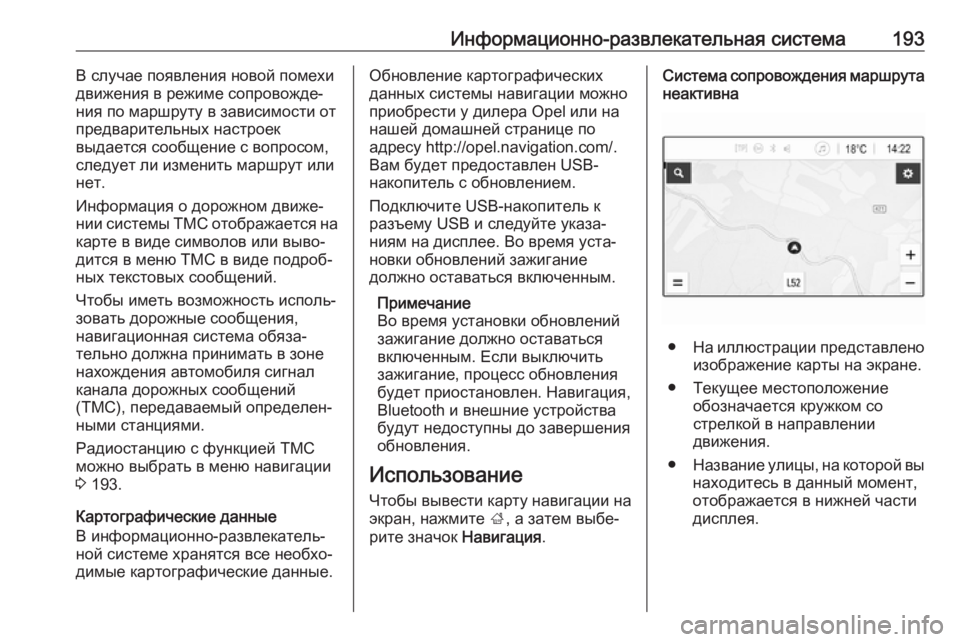
Информационно-развлекательная система193В случае появления новой помехи
движения в режиме сопровожде‐
ния по маршруту в зависимости от
предварительных настроек
выдается сообщение с вопросом,
следует ли изменить маршрут или
нет.
Информация о дорожном движе‐
нии системы TMC отображается на
карте в виде символов или выво‐
дится в меню TMC в виде подроб‐
ных текстовых сообщений.
Чтобы иметь возможность исполь‐
зовать дорожные сообщения,
навигационная система обяза‐
тельно должна принимать в зоне
нахождения автомобиля сигнал
канала дорожных сообщений
(TMC), передаваемый определен‐
ными станциями.
Радиостанцию с функцией TMC
можно выбрать в меню навигации
3 193.
Картографические данные
В информационно-развлекатель‐
ной системе хранятся все необхо‐
димые картографические данные.Обновление картографических
данных системы навигации можно
приобрести у дилера Opel или на
нашей домашней странице по
адресу http://opel.navigation.com/.
Вам будет предоставлен USB-
накопитель с обновлением.
Подключите USB-накопитель к
разъему USB и следуйте указа‐
ниям на дисплее. Во время уста‐ новки обновлений зажигание
должно оставаться включенным.
Примечание
Во время установки обновлений зажигание должно оставаться включенным. Если выключить
зажигание, процесс обновления
будет приостановлен. Навигация,
Bluetooth и внешние устройства
будут недоступны до завершения
обновления.
Использование
Чтобы вывести карту навигации на экран, нажмите ;, а затем выбе‐
рите значок Навигация.Система сопровождения маршрута
неактивна
● На иллюстрации представлено
изображение карты на экране.
● Текущее местоположение обозначается кружком со
стрелкой в направлении
движения.
● Название улицы, на которой вы
находитесь в данный момент,
отображается в нижней части
дисплея.
Page 196 of 397
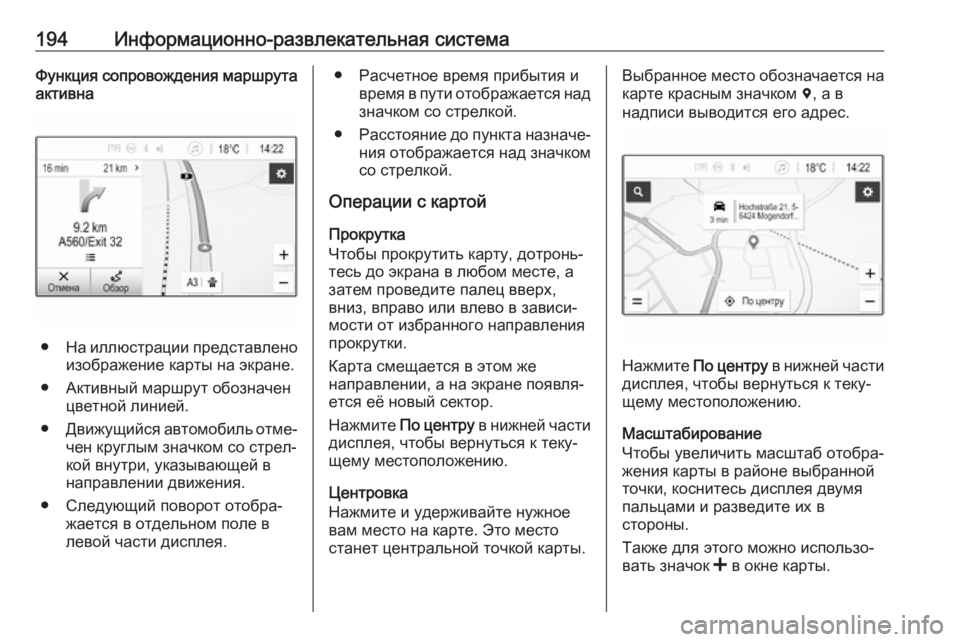
194Информационно-развлекательная системаФункция сопровождения маршрута
активна
● На иллюстрации представлено
изображение карты на экране.
● Активный маршрут обозначен цветной линией.
● Движущийся автомобиль отме‐
чен круглым значком со стрел‐ кой внутри, указывающей внаправлении движения.
● Следующий поворот отобра‐ жается в отдельном поле в
левой части дисплея.
● Расчетное время прибытия и время в пути отображается над
значком со стрелкой.
● Расстояние до пункта назначе‐
ния отображается над значком со стрелкой.
Операции с картой
Прокрутка
Чтобы прокрутить карту, дотронь‐
тесь до экрана в любом месте, а
затем проведите палец вверх,
вниз, вправо или влево в зависи‐
мости от избранного направления
прокрутки.
Карта смещается в этом же
направлении, а на экране появля‐
ется её новый сектор.
Нажмите По центру в нижней части
дисплея, чтобы вернуться к теку‐
щему местоположению.
Центровка
Нажмите и удерживайте нужное вам место на карте. Это место
станет центральной точкой карты.Выбранное место обозначается на
карте красным значком d, а в
надписи выводится его адрес.
Нажмите По центру в нижней части
дисплея, чтобы вернуться к теку‐ щему местоположению.
Масштабирование
Чтобы увеличить масштаб отобра‐
жения карты в районе выбранной
точки, коснитесь дисплея двумя
пальцами и разведите их в
стороны.
Также для этого можно использо‐
вать значок < в окне карты.
Page 197 of 397
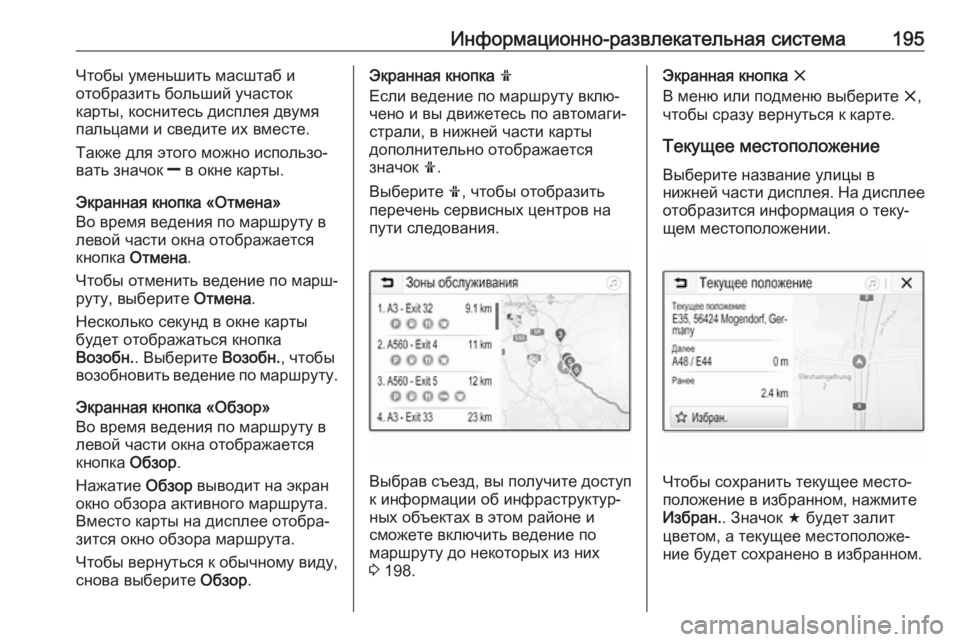
Информационно-развлекательная система195Чтобы уменьшить масштаб и
отобразить больший участок
карты, коснитесь дисплея двумя
пальцами и сведите их вместе.
Также для этого можно использо‐
вать значок ] в окне карты.
Экранная кнопка «Отмена»
Во время ведения по маршруту в
левой части окна отображается
кнопка Отмена .
Чтобы отменить ведение по марш‐
руту, выберите Отмена.
Несколько секунд в окне карты будет отображаться кнопка
Возобн. . Выберите Возобн., чтобы
возобновить ведение по маршруту.
Экранная кнопка «Обзор»
Во время ведения по маршруту в
левой части окна отображается
кнопка Обзор.
Нажатие Обзор выводит на экран
окно обзора активного маршрута. Вместо карты на дисплее отобра‐
зится окно обзора маршрута.
Чтобы вернуться к обычному виду,
снова выберите Обзор.Экранная кнопка f
Если ведение по маршруту вклю‐
чено и вы движетесь по автомаги‐ страли, в нижней части карты
дополнительно отображается
значок f.
Выберите f, чтобы отобразить
перечень сервисных центров на
пути следования.
Выбрав съезд, вы получите доступ
к информации об инфраструктур‐
ных объектах в этом районе и
сможете включить ведение по
маршруту до некоторых из них
3 198.
Экранная кнопка x
В меню или подменю выберите x,
чтобы сразу вернуться к карте.
Текущее местоположение
Выберите название улицы в
нижней части дисплея. На дисплее
отобразится информация о теку‐
щем местоположении.
Чтобы сохранить текущее место‐
положение в избранном, нажмите
Избран. . Значок f будет залит
цветом, а текущее местоположе‐
ние будет сохранено в избранном.
Page 198 of 397

196Информационно-развлекательная системаНастройки картыПросмотр карты
Вы можете выбрать один из трех
доступных режимов отображения карты.
Выберите L в окне карты и после‐
довательным нажатием копки
режима карты выберите наиболее удобный вид отображения карты.
В зависимости от выбранного
ранее режима будут доступны
следующие варианты: 3D Стрелка
вверх , 2D Стрелка вверх или 2D
Север вверху . Режим отображения
карты будет изменяться при
каждом нажатии экранной кнопки.
Выбрать требуемую опцию.
Палитра карты
В зависимости от внешних условий
освещения можно выбирать цвето‐
вую схему отображения карты
(яркие цвета днем и темные
ночью).
Выберите L в окне карты, чтобы
отобразить меню Параметры.
Выбрать Параметры навигации , а
затем Палитра карты .
По умолчанию используется
вариант Авто. Если выбран
вариант Авто, цветовая схема
меняется автоматически.
Также можно использовать
команды День (светлая палитра) и
Ночь (темная палитра) , чтобы
принудительно включить светлую
или темную схему.
Автоматическое увеличение
Если включена функция автомати‐
ческого изменения масштаба (по
умолчанию она включена), при
приближении к повороту масштаб в
режиме ведения по маршруту
будет изменяться автоматически.Это позволяет видеть все необхо‐
димые детали при совершении
маневра.
Если функция автоматического
изменения масштаба отключена,
выбранный масштаб остается
неизменным на протяжении всего
маршрута.
Чтобы отключить эту функцию,
выберите L на карте и откройте
меню Параметры . Выберите
Параметры навигации и нажмите
ползунок рядом с командой
Автомасштаб .
Нажмите клавишу на дисплее еще
раз, чтобы снова включить функ‐
цию.
Иконки инфраструктурных
объектов на карте
Инфраструктурными называются
такие объекты, как, например,
автозаправочные станции или
рестораны.
Вы можете выбрать, какие катего‐
рии инфраструктурных объектов
будут отображаться на карте.
Page 199 of 397

Информационно-развлекательная система197Выберите L на карте, чтобы
открыть меню Параметры.
Выбрать Параметры навигации , а
затем Показать на карте .
Выберите необходимые категории
инфраструктурных объектов.
Отображение дорожных
препятствий на карте
Дорожные препятствия могут отоб‐
ражаться непосредственно на
карте.
Чтобы включить эту функцию,
выберите L на карте и откройте
меню Параметры . Выбрать
Показывать пробки . Кнопка на
дисплее поменяет вид.
Чтобы отключить эту функцию,
снова выберите Показывать
пробки .
Отображение времени
Время при ведении по маршруту
может отображаться в двух разных
режимах: остающееся время (до
прибытия в пункт назначения) или
время прибытия (когда вы прибу‐
дете в пункт назначения).Выберите L на карте, чтобы
открыть меню Параметры.
Выбрать Параметры навигации , а
затем Отображение времени .
Выберите предпочтительный
вариант в подменю.
Примечание
Чтобы изменить отображение
времени в процессе ведения по
маршруту, просто нажмите поле, в котором отображается время.
Параметры предупреждений
При необходимости можно вклю‐
чить дополнительные предупреж‐
дения при выезде на те или иные
участки.
Выберите L на карте, чтобы
открыть меню Параметры.
Выбрать Параметры навигации , а
затем Параметры
предупреждений .
Если выбран пункт Фото-
видеоконтроль , вы будете полу‐
чать предупреждения при прибли‐
жении к камерам фото-видеокон‐ троля.Примечание
Эта функция доступна только в
том случае, если выдача подоб‐
ных предупреждений не нарушает законодательства той страны, в
которой вы находитесь.
Включите требуемую опцию.
Указания голосом Движение по маршруту может
сопровождаться голосовыми
подсказками системы.
Примечание
Функция голосовых подсказок
системы навигации доступна не для всех языков. Если голосовые
подсказки недоступны, для преду‐
преждения о приближении к
следующему повороту будет
автоматически использоваться
сигнал зуммера.
Активация
По умолчанию голосовые
подсказки включены. Чтобы отклю‐ чить эту функцию, выберите L на
карте и откройте меню Параметры,
Page 200 of 397

198Информационно-развлекательная системапосле чего нажмите Голосовые
подсказки . Экранная кнопка поме‐
няет вид.
Выберите кнопку на дисплее еще
раз, чтобы снова включить функ‐
цию.
Параметры голосовых подсказок
Чтобы выбрать, какие подсказки
должны сопровождать ведение по
маршруту, выберите L на карте,
Параметры навигации и затем
Голосовые подсказки .
Если включена функция Обычные
голосовые подсказки , система
выдаст голосовую подсказку при
приближении к следующему пово‐
роту.
Если включена функция Только
звуковой сигнал , вместо голосовых
предупреждений будет подаваться сигнал зуммера.
В подменю Подсказки во время
разговора можно настроить
выдачу голосовых подсказок во время телефонного разговора.
Включите необходимые пара‐
метры.Примечание
Голосовые подсказки выдаются
только в том случае, если в меню
Параметры выбран пункт
Голосовые подсказки , см. выше.
Информация
Выберите L на карте, чтобы
открыть меню Параметры.
Выбрать Параметры навигации , а
затем О программе .
Текст соглашения с изготовителем
и заявления о конфиденциально‐
сти можно прочитать в соответ‐
ствующих пунктах меню.
Отобразится информация о версии картографических данных системы
навигации.
Ввод места назначенияВ программе навигации преду‐
смотрено несколько способов
указания пункта назначения для
прокладки маршрута.Указание пункта назначения на
карте
Ввести пункт назначения можно,
указав его непосредственно на
карте.
Личные адреса на карте
Можно указать на карте два своих
адреса (например, «Дом» и
«Работа»), чтобы быстро прокла‐
дывать к ним маршрут. Адреса
можно задать в меню настройки
параметров и назвать по своему
усмотрению. После этого их можно
будет выбирать непосредственно
на карте.
Чтобы сохранить адреса, выбе‐
рите L на карте, Параметры
навигации и затем Настроить «Мои
места» .
Выберите один из пунктов меню
( Дома или Работа по умолчанию).
С помощью клавиатуры введите необходимые данные в поле
адреса. Подробное описание
клавиатуры см. ниже.